VLC播放器是很多小伙伴都在使用的一款全能播放器,在这款播放器中,我们可以对播放器进行各种个性化设置,让播放器更加符合自己的使用习惯。在使用VLC播放器的过程中,有的小伙伴可能会遇到视频和音频不同步的情况,为了解决该问题,我们可以选择打开工具栏中的“工具”选项,然后在下拉列表中点击“效果及滤镜”选项,最后在同步页面中找到音频轨道同步选项,在该选项右侧的框内输入同步的时间,最后点击关闭选项即可。有的小伙伴可能不清楚具体的操作方法,接下来小编就来和大家分享一下VLC播放器调整音画同步的方法。
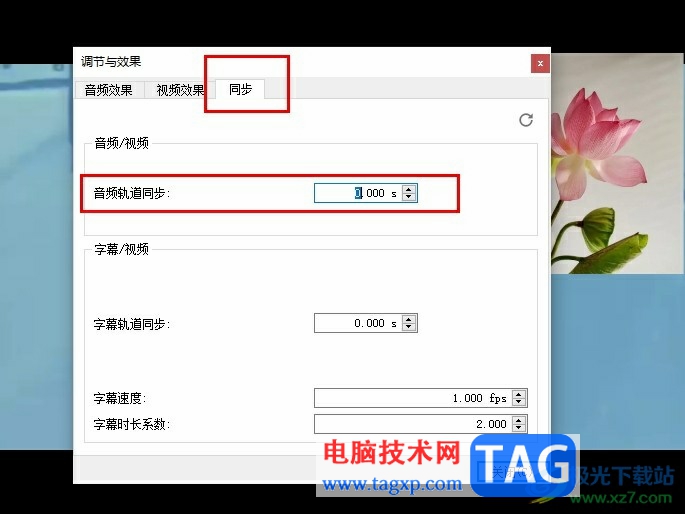
1、第一步,我们在电脑中打开VLC播放器,然后在播放器页面中点击媒体选项
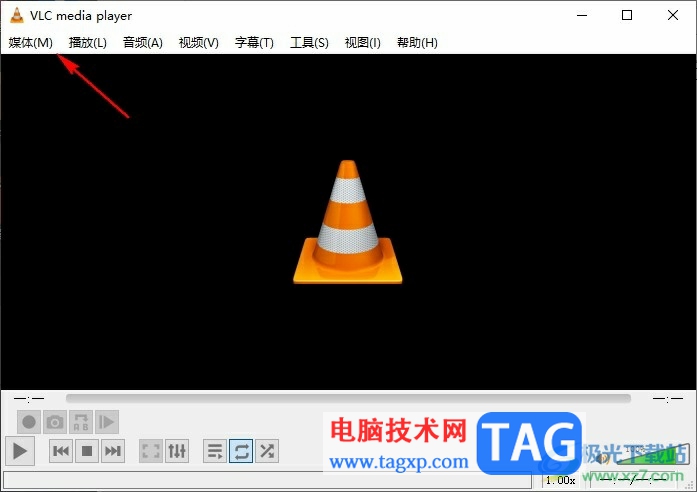
2、第二步,打开媒体选项之后,我们再在下拉列表中点击选择“打开文件”选项,接着在文件夹页面中选择一个视频文件
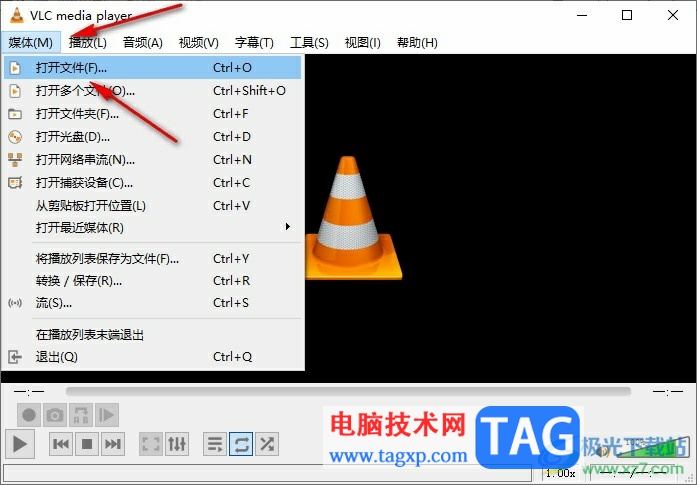
3、第三步,将视频文件上传之后,我们在工具栏中打开“工具”,然后在下拉列表中选择“效果及滤镜”选项
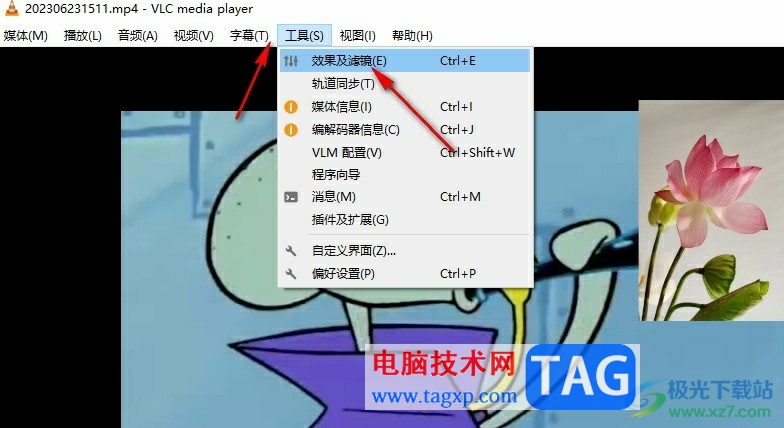
4、第四步,接着在弹框中,我们点击打开工具栏中打开“同步”选项
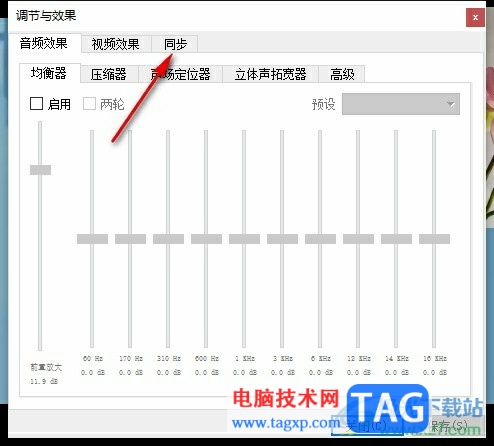
5、第五步,最后在同步页面中,我们在音频轨道同步的框内输入同步时间,然后点击关闭选项即可
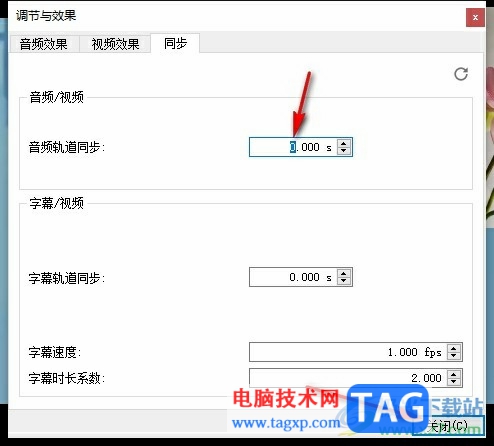
以上就是小编整理总结出的关于VLC播放器调整音画同步的方法,我们在VLC播放器中打开一个视频,然后在工具栏中打开工具,再点击“效果及滤镜”选项,接着在同步页面中我们在音频轨道同步的框内输入自己需要的时间即可,感兴趣的小伙伴快去试试吧。
 win10开机只有鼠标箭头
win10开机只有鼠标箭头
win10系统是一款应用广泛的系统,在各种检测之下win10系统都能很......
 《仙剑客栈2》是单机吗?游戏类型介绍
《仙剑客栈2》是单机吗?游戏类型介绍
仙剑客栈2是一款用仙剑奇侠传作为ip的模拟经营玩法的休闲游戏......
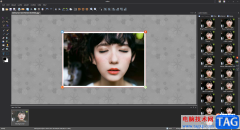 在图片工厂中给图片添加边框的方法
在图片工厂中给图片添加边框的方法
图片工厂是一款非常好用的软件,我们在使用该软件的时候,你......
 家电/手机/电脑/路由器辐射哪相最小最好
家电/手机/电脑/路由器辐射哪相最小最好
家电/手机/电脑/路由器辐射哪相最小最好?这些我们需要一个参......
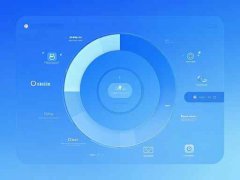 小型游戏主机组装教程:如何自己组装一
小型游戏主机组装教程:如何自己组装一
小型游戏主机已经成为许多玩家的心头好。无论是街机风格的独......

或许有的朋友还不太清楚怎么使用PhotoScape制作磨砂玻璃效果的图片?那么在这里小编就为就大家带来了PhotoScape制作磨砂玻璃效果的方法哦,还不太清楚的朋友赶快来看看哦。...

360极速浏览器是很多小伙伴都在使用的一款便捷浏览器,在使用这款浏览器的过程中有的小伙伴想要快速查看标签页内容,但又不想打开标签页,这时该使用什么工具实现该想法呢。其实我们只...
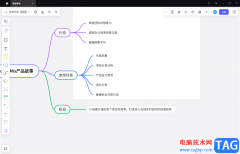
BoardMix博思白板是一个拥有非常多功能的制作软件,这款软件可以进行思维导图的制作,SWOT分析的编辑以及制作流程图等,并且还提供一些好看的模板可以进行使用,这样可以方便你使用模板进...
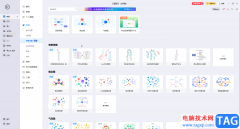
亿图图示是一款非常好用的软件,很多小伙伴都在使用。和Word文档,Excel表格等常用办公软件一样,在亿图图示中也可以进行自动保存,非常方便。如果我们希望更改亿图图示中自动保存的时间...

PyCharm是一款非常重要的编辑器软件,这款软件有着非常专业的编辑功能,很多的编辑代码的专业人员会通过这款软件来完成自己的代码编辑,有的小伙伴喜欢黑色的背景颜色来使用PyCharm这款软...
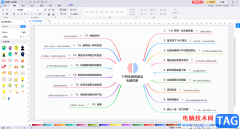
亿图图示是一款非常好用的软件,很多小伙伴都在使用。在其中制作思维导图时,如果我们希望更改文字的颜色,小伙伴们知道具体该如何进行操作吗,其实操作方法是非常简单的。我们只需要...
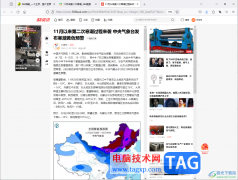
浏览器是我们操作电脑必须要使用到的一款操作软件,其中有edge浏览器、谷歌浏览器、360浏览器或者是火狐浏览器等,这几种浏览器都是目前十分火热的浏览,今天小编来讲解一下火狐浏览器...

很多小伙伴之所以会选择使用PotPlayer播放器,就是因为PotPlayer中的功能十分的丰富,可以满足我们对于视频播放的各种需求无论是对音频的设置,还是调整画面清晰度或是切换解码方式,在Po...
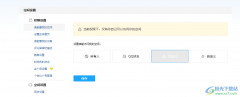
很多小伙伴在使用QQ的时候经常会遇到被陌生人评论或是进入空间的情况,这都打扰到了我们正常的使用,当我们不希望自己的空间内容被别人看到时,我们可以给空间设置访问权限,在QQ中,...

firealpaca是一款深受广大用户喜爱的图像处理软件,用户可以根据自己的喜好来绘制出想要的图片,而且firealpaca软件拥有着多图层功能,可以让用户简单轻松地处理多个图层或手绘图层,因此...

使用Revit时,有的亲们会遇到一些问题,例如找不到刚载入的族要,下面小编就讲解Revit找不到刚载入的族要的处理操作步骤,希望可以帮助到你们。...

当我们在使用InDesign设计好了自己需要的作品之后,你可以将作品进行保存在电脑中,此外,你也可以将制作好的作品进行打印出来,你可以将作品打印成网格的形式,那么打印出来的作品就会...

AdobePhotoshop是一款非常受欢迎的图片处理软件,在AdobePhotoshop中我们有时候会需要新建图层后再进行后续的编辑操作。如果我们希望为新建图层填充颜色,小伙伴们知道具体该如何进行操作吗,...
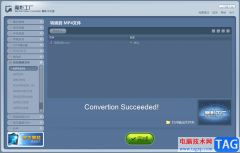
魔影工厂是一款非常受到大家欢迎的格式转换软件,该软件提供多种转换格式,可以将我们自己需要的视频完美的转换出来,比如我们想要将自己常用的MP4视频格式转换出来,那么直接将视频文...
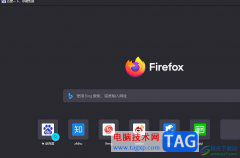
有大部分用户的电脑上都会选择使用火狐浏览器,这是因为这款浏览器中有着许多实用的特色功能,让用户可以享受到且安全的上网服务,所以火狐浏览器吸引了不少的用户前来下载使用,当用...